2015 இல் தொடங்கப்பட்டதிலிருந்து, Facebook Marketplace ஆனது மெட்டாவின் மிகவும் இலாபகரமான முயற்சிகளில் ஒன்றாக மாறியுள்ளது. வணிகங்களுக்கு, Facebook Marketplace ஆனது பில்லியன்கணக்கான வாடிக்கையாளர்களுடன் தொடர்பு கொள்ளும் இடத்தை வழங்குகிறது. நீங்கள் உங்கள் பகுதியில் விற்கலாம் அல்லது உலகின் மறுபக்கத்தில் உள்ளவர்களைச் சென்றடையலாம்.

Facebook Marketplace ஐப் பயன்படுத்துவது எளிது. உங்கள் பொருளின் படத்தைப் பதிவேற்றி, விலையை நிர்ணயிக்கவும், சில நிமிடங்களில், உங்களைப் போன்ற ஒரு தயாரிப்பைத் தேடுபவர்கள் அதைப் பார்ப்பார்கள். பெரும்பாலான மக்கள் தங்கள் செல்போன்கள் அல்லது கணினிகளில் மெசஞ்சரை வைத்திருப்பதால், வாங்குபவர்களுக்கும் விற்பவர்களுக்கும் செய்தி அனுப்புவதும் எளிதானது. உங்கள் கணினி அல்லது செல்போனில் உள்ள Messenger ஆப்ஸ் மூலம் உங்கள் Marketplace இன்பாக்ஸைச் சரிபார்க்க விரைவான வழி.
விண்டோஸ் 10 ஹோம் பார் வேலை செய்யவில்லை
சில புத்திசாலித்தனமான FB Marketplace வணிக ஹேக்குகளை வழங்குவதோடு, Facebook Marketplace இல் செய்திகளை எவ்வாறு பார்ப்பது என்பதை இந்தக் கட்டுரை கோடிட்டுக் காட்டுகிறது.
மார்க்கெட்பிளேஸ் செய்திகள் என்றால் என்ன, அவற்றிலிருந்து நீங்கள் எவ்வாறு அதிகம் பெறுகிறீர்கள்?
மார்க்கெட்பிளேஸ் மெசேஜஸ் செயல்பாடு, வாங்குபவர்கள் அல்லது விற்பவர்களுடன் நேரடியாகத் தொடர்புகொள்ள உங்களை அனுமதிக்கிறது. நீங்கள் ஒரு பொருளைத் தேடுகிறீர்களானால், பட்டியலைச் சரிபார்த்து, விற்பனையாளரிடம் தொடர்புடைய கேள்விகளைக் கேட்கலாம். மாறாக, சாத்தியமான வாங்குபவர்கள் உங்கள் பட்டியலிடப்பட்ட பொருட்களைப் பற்றிய கூடுதல் தகவலைக் கேட்கலாம்.
அதிநவீன அல்காரிதம்களைப் பயன்படுத்தி, வணிக உரிமையாளர்களுக்கு வினவல்களுக்கு எளிதாக பதிலளிப்பதற்காக, இதே போன்ற விஷயங்களின் உரையாடல்களை Facebook குழுக்கள் செய்கிறது. தானியங்கு பதில்களை அமைக்கவும் அனுப்பவும் உங்களை அனுமதிக்கும் சாட்போட்கள் மற்ற அம்சங்களில் அடங்கும். மார்க்கெட்பிளேஸ் செய்திகளின் பலன்களை அதிகப்படுத்துவதற்கான சிறந்த வழி, தன்னியக்க பதில்களை, மனிதர்களுக்கு மனிதர்களுக்கு மிகவும் பதிலளிக்கக்கூடிய வாடிக்கையாளர் சேவையுடன் இணைப்பதாகும்.
எனது பேஸ்புக் சந்தை செய்திகள் எங்கே?
நீங்கள் Marketplace Messenger ஐப் பயன்படுத்தத் தொடங்கும்போது, தொடர்புடைய செய்திகளைக் கண்டறிவது தந்திரமானதாக இருக்கலாம். நல்ல செய்தி என்னவென்றால், Facebook Marketplace அல்லது Messenger வழியாக நீங்கள் பல இடங்களில் சந்தையிட செய்திகளை அணுகலாம்.
செல்போன்கள் மற்றும் கணினி சாதனங்களில், உங்கள் செய்திகளை Facebook அல்லது Messenger மூலம் சரிபார்க்கலாம், பிந்தையது மிகவும் நேரடியான பாதையை வழங்குகிறது.
இரண்டிலும் உள்ள இடத்தைப் பார்ப்போம்.
டெஸ்க்டாப் அல்லது லேப்டாப் வழியாக Facebook இல் உங்கள் சந்தையிட செய்திகளை அணுகுதல்
உங்கள் கணினியைப் பயன்படுத்தி Facebook இல் உங்கள் இன்பாக்ஸைச் சரிபார்ப்பதற்கான படிகள் இங்கே:
- உங்கள் கணினியில் உங்கள் Facebook இல் உள்நுழைக.

- உங்கள் திரையின் வலது விளிம்பில் உள்ள Marketplace ஐகானைத் தேடி, அதைக் கிளிக் செய்யவும்.
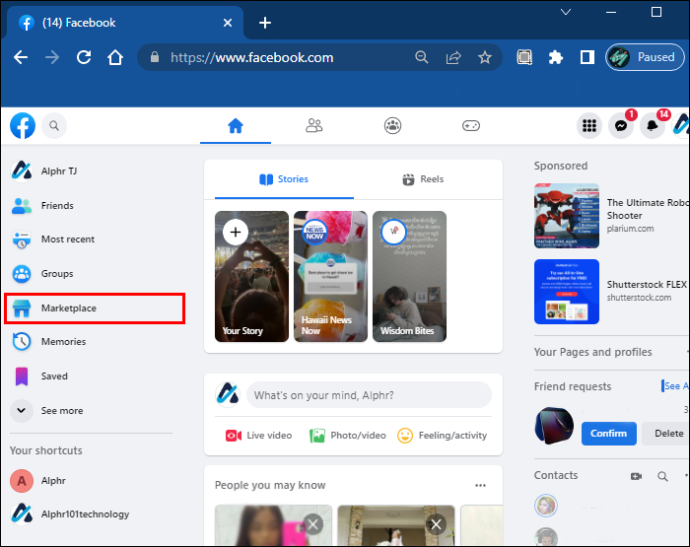
- மார்க்கெட்பிளேஸ் பிரதான தலைப்பின் கீழ் உங்கள் இன்பாக்ஸைப் பார்க்கவும்.
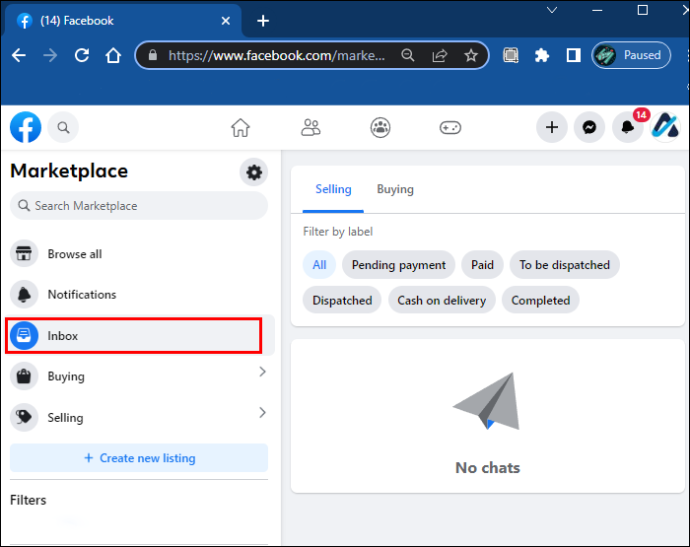
- மாற்றாக, உங்கள் Marketplace செய்திகளைக் கண்டறிய Facebook இல் உள்ள Messenger ஐகானைக் கிளிக் செய்யவும்.
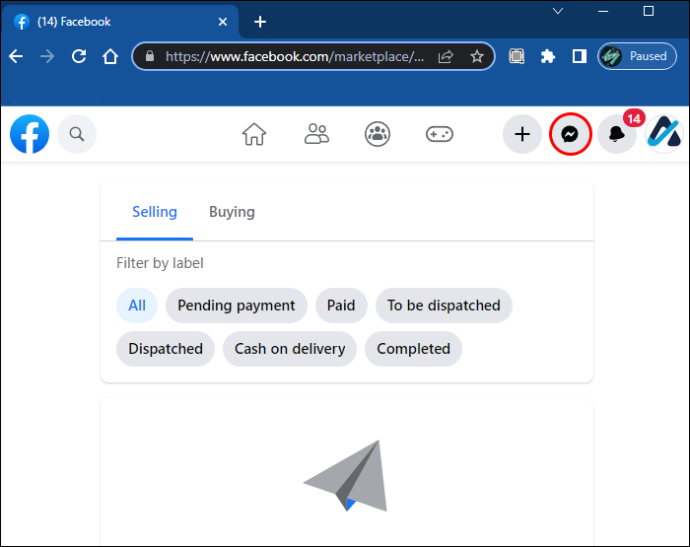
செல்போன் மூலம் Facebook இல் உங்கள் சந்தையிட செய்திகளை அணுகுதல்
Facebook ஆப்ஸ் மூலம் உங்கள் Marketplace இன்பாக்ஸை அணுக பின்வரும் படிகளைப் பயன்படுத்தவும்:
- பயன்பாட்டிற்குச் செல்லவும்.
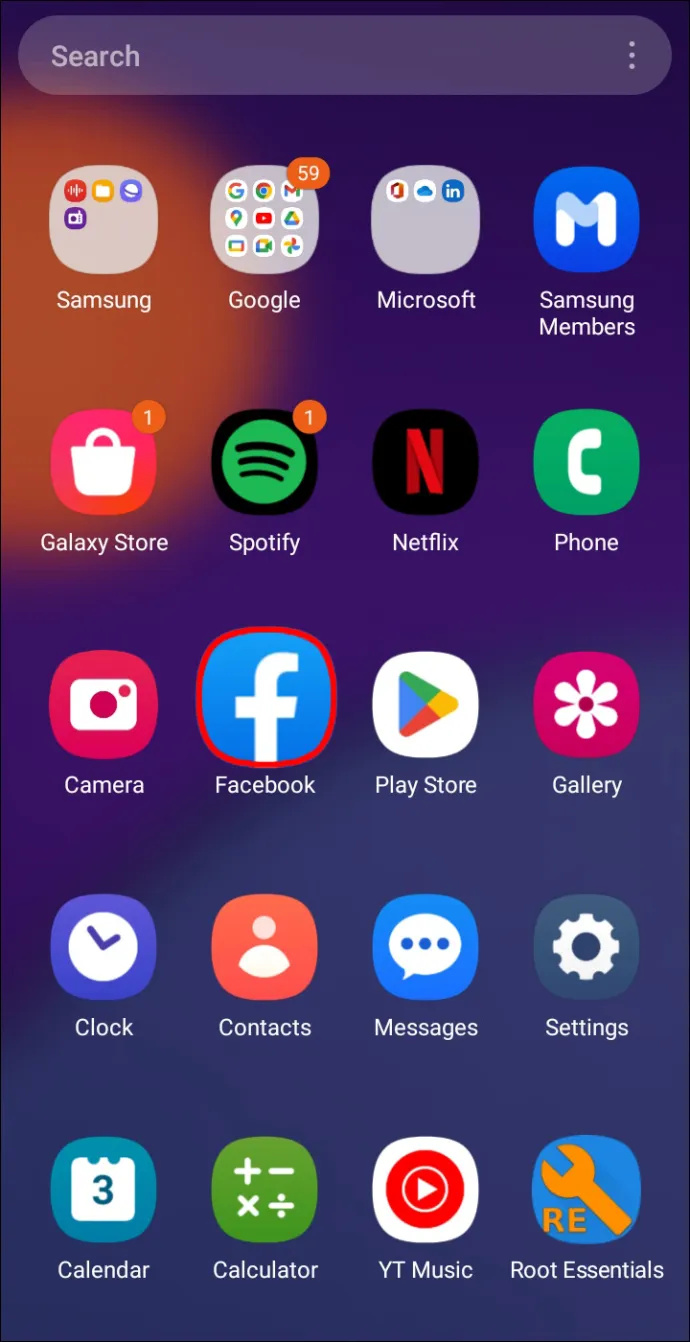
- உங்கள் திரையின் அடிப்பகுதியில் உள்ள மார்க்கெட்பிளேஸ் ஐகானைக் கண்டுபிடித்து அதைத் தட்டவும்.
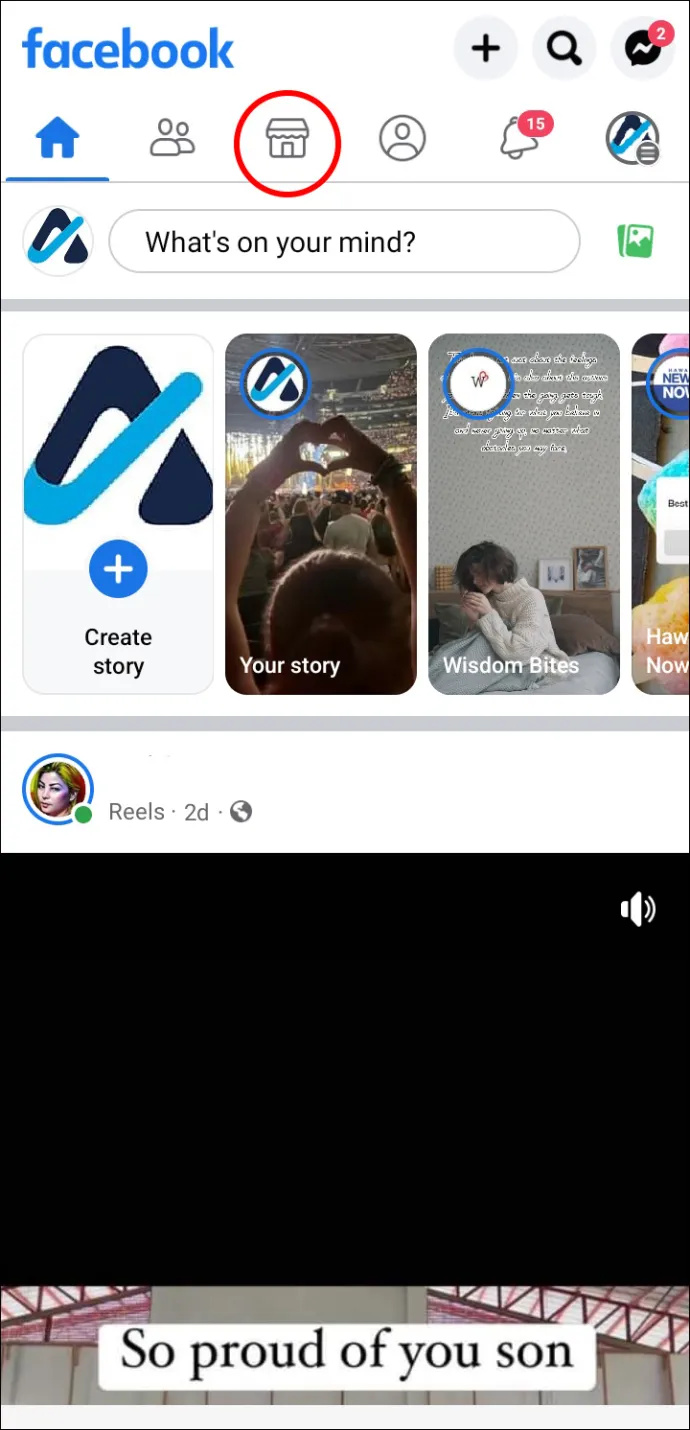
- உங்கள் திரையின் மேல் வலதுபுறத்தில் உள்ள உங்கள் சுயவிவர ஐகானைத் தட்டவும்.

- இன்பாக்ஸ் பட்டியல் உங்கள் சுயவிவரப் படத்தின் கீழ் வலதுபுறத்தில் உள்ளது.
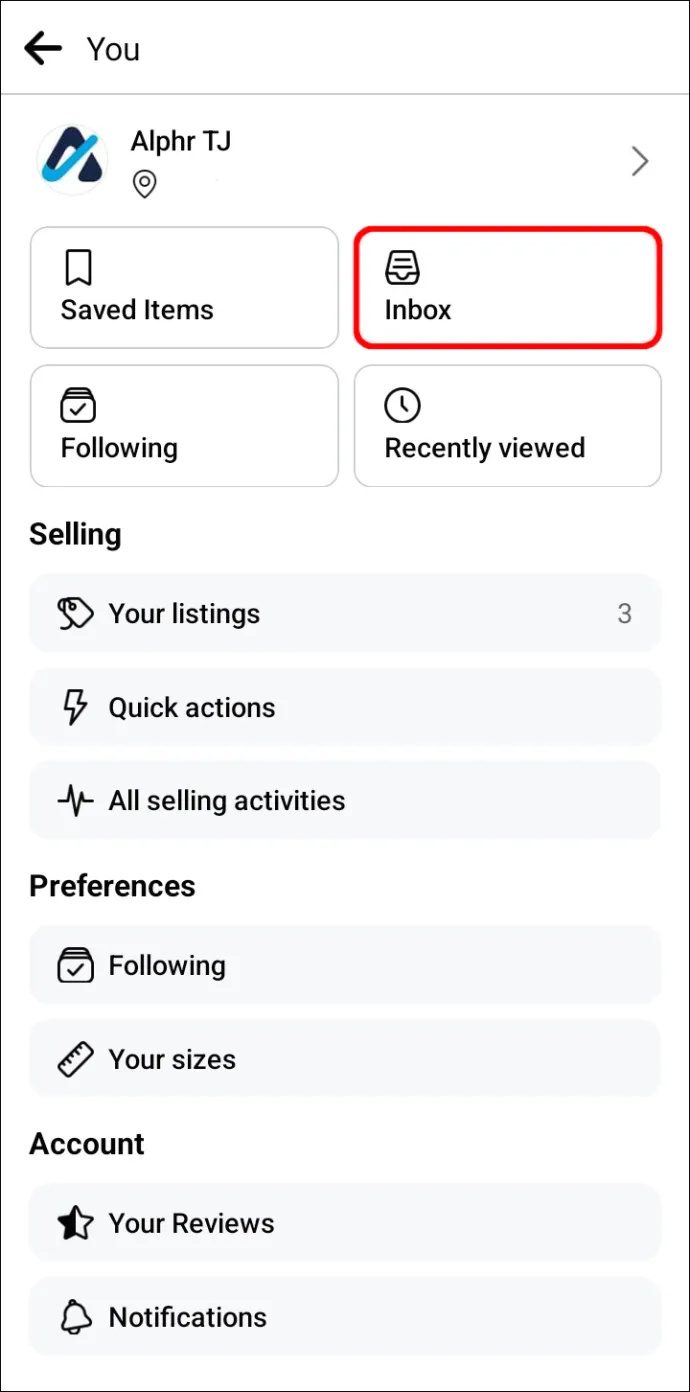
லேப்டாப் அல்லது டெஸ்க்டாப் வழியாக மெசஞ்சரில் உங்கள் சந்தையிட செய்திகளை அணுகுதல்
உங்கள் செய்திகளுக்கான நேரடிப் பாதை மெசஞ்சர் வழியாகும்:
- உங்கள் கணினியில் உங்கள் Messenger கணக்கில் உள்நுழையவும்.
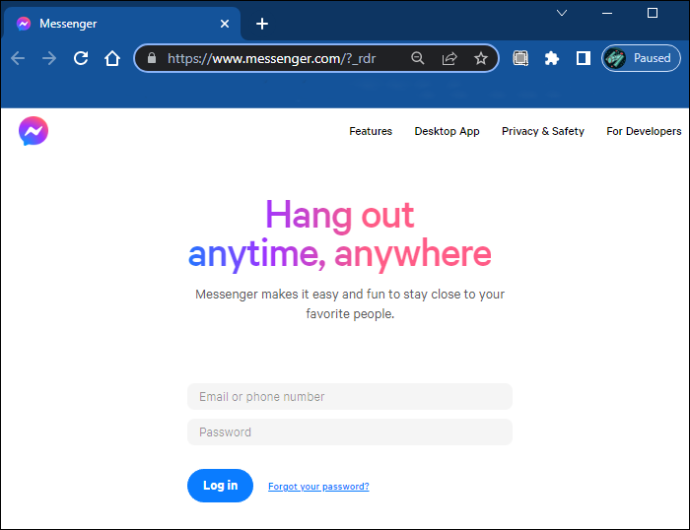
- அரட்டைகள் ஐகானுக்கு கீழே உள்ள சந்தை சின்னத்தைக் கண்டுபிடித்து அதைக் கிளிக் செய்யவும்.
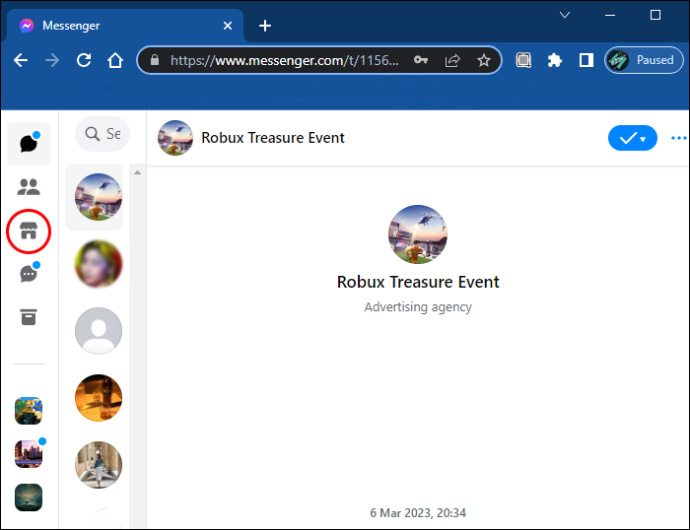
- உங்கள் மார்க்கெட்பிளேஸ் தொடர்பான அனைத்து உரையாடல்களையும் பார்க்கவும்.
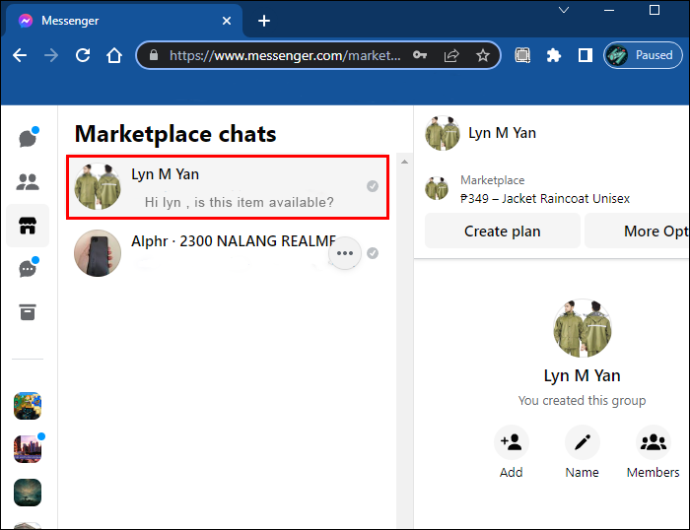
iPhone அல்லது Android வழியாக Messenger இல் உங்கள் Marketplace செய்திகளை அணுகுதல்
உங்கள் செய்திகளை அணுகுவதற்கான எளிதான வழி இங்கே:
- மெசஞ்சர் பயன்பாட்டைத் திறந்து, மேல் இடது மூலையில் உள்ள மெனு வரிகளைத் தட்டவும்.
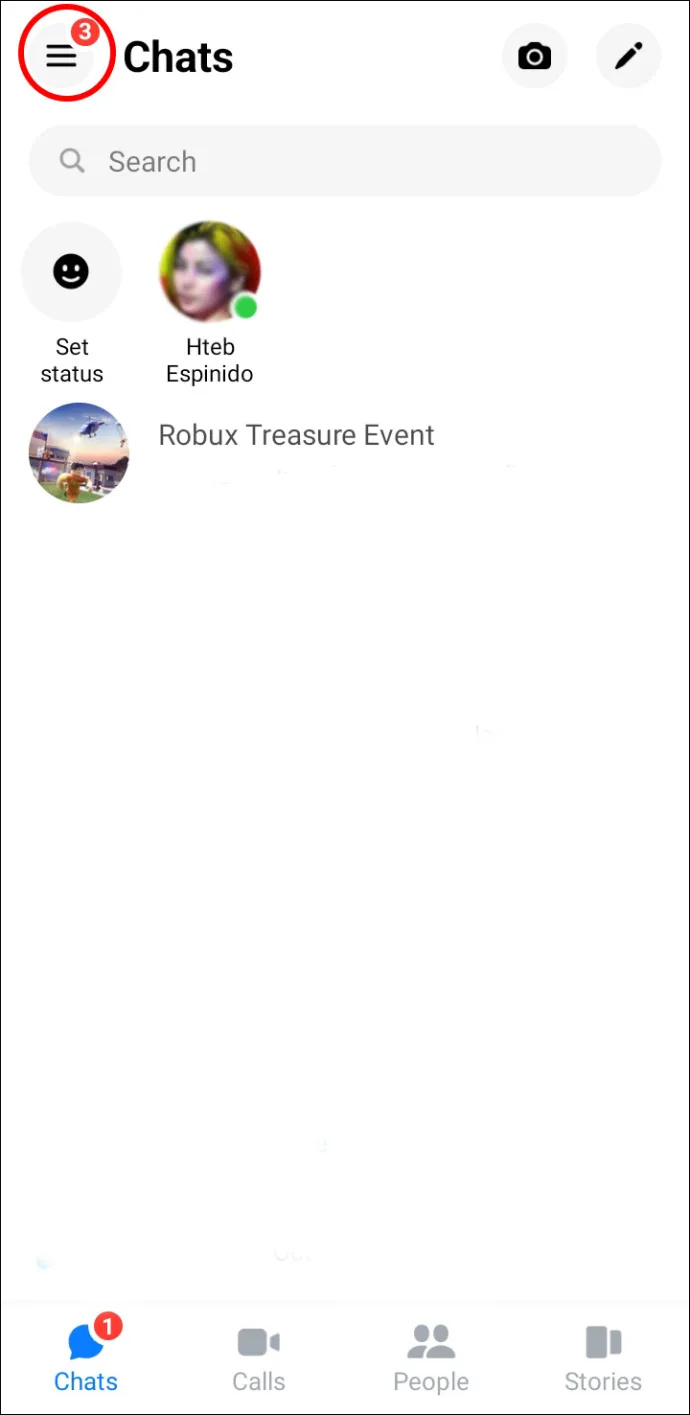
- அரட்டைகளின் கீழ், நீங்கள் மார்க்கெட்பிளேஸ் ஐகானைப் பார்ப்பீர்கள்.
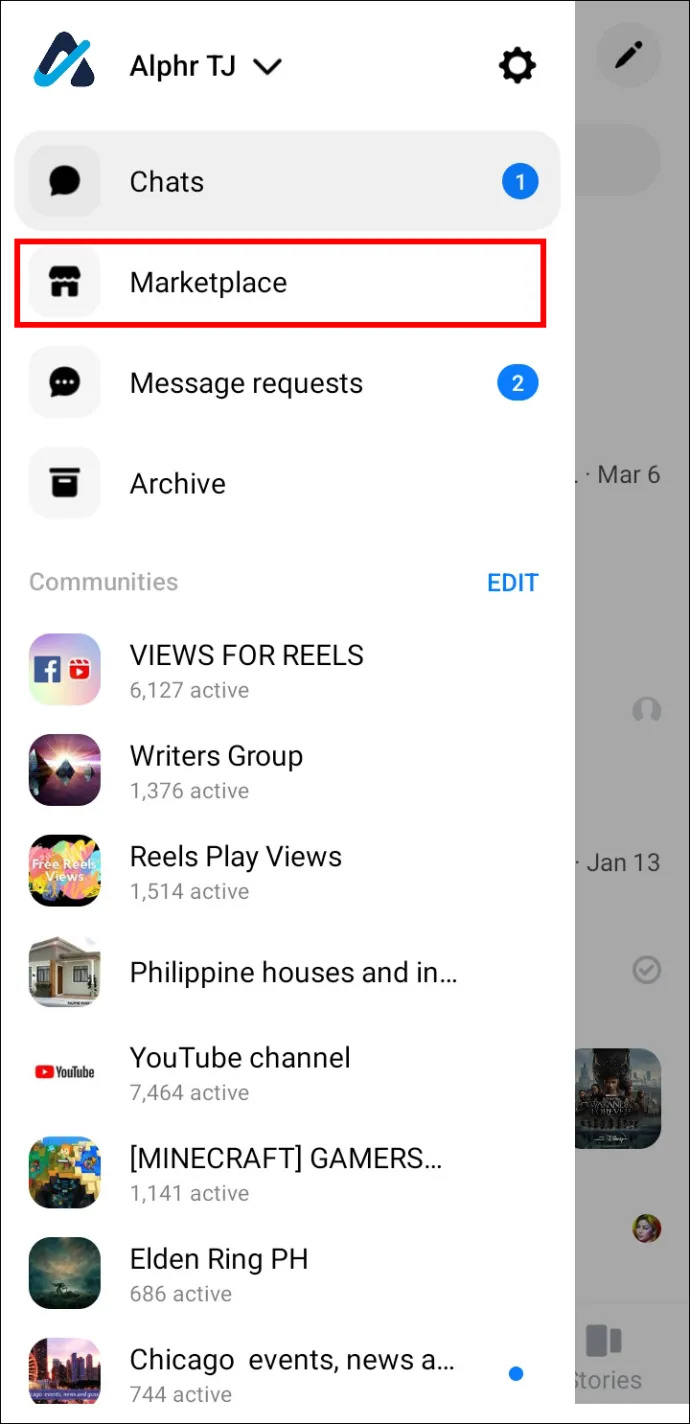
- அதைத் தட்டவும், உங்கள் வாங்குதல் மற்றும் விற்பது தொடர்பான உரையாடல்கள் அனைத்தையும் உடனடியாகப் பார்க்கலாம்.
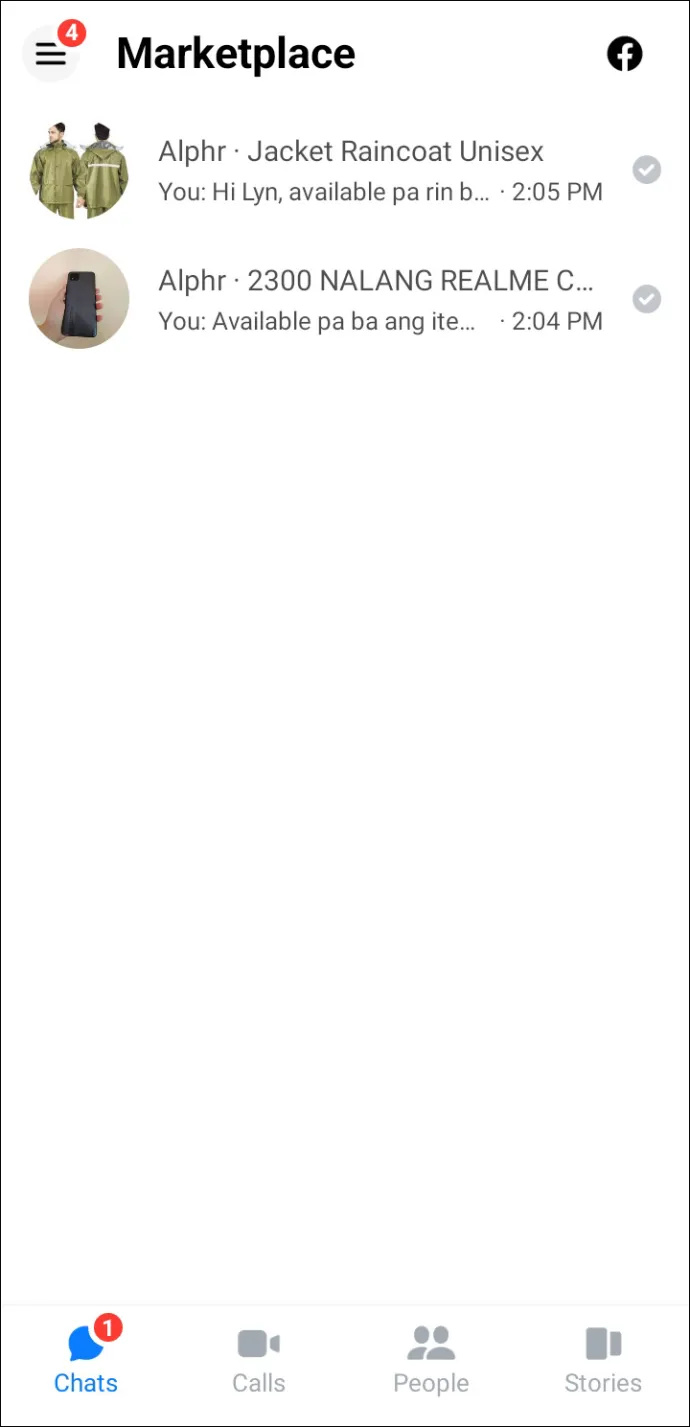
வாங்குதல் மற்றும் விற்பதன் மூலம் சந்தைச் செய்திகளைச் சரிபார்க்கிறது
கம்ப்யூட்டரில், மார்க்கெட்பிளேஸில் உள்ள 'வாங்குதல்' அல்லது 'விற்பனை' ஐகான்கள் வழியாகவும் உங்கள் சந்தையிட அரட்டைகளை அணுகலாம். 'அனைத்தையும் உலாவுக' மற்றும் 'அறிவிப்புகள்' என்பதற்குக் கீழே அவற்றைப் பார்க்கலாம். உங்களுக்குப் பொருத்தமான ஒன்றைக் கிளிக் செய்து, உங்கள் உரையாடல்களுக்கு நேராகப் போவீர்கள்.
உங்கள் சந்தையிட செய்திகளை நீங்கள் கண்டுபிடிக்க முடியவில்லை என்றால் என்ன செய்வது?
சில நேரங்களில், பல்வேறு காரணங்களுக்காக சந்தை செய்திகள் மறைந்துவிடும். வாங்குபவர்களுக்கும் விற்பவர்களுக்கும், இது மிகவும் எரிச்சலூட்டும். பெரும்பாலும், சிக்கல்கள் காலாவதியான உலாவி அல்லது மோசமான தற்காலிகச் சேமிப்பு காரணமாக இருக்கலாம். சில சந்தர்ப்பங்களில் மட்டுமே ஆழ்ந்த தொழில்நுட்பச் சிக்கல்கள் உங்கள் மார்க்கெட்ப்ளேஸ் செய்திகளைப் பார்ப்பதைத் தடுக்கின்றன.
உங்கள் தற்காலிக சேமிப்பை அழித்து தற்காலிக கோப்புகள் மற்றும் குக்கீகளை நீக்குவதன் மூலம் தொடங்கவும். அவ்வாறு செய்வதன் மூலம் உங்கள் உலாவியானது இணையதளத்தின் சமீபத்திய பதிப்பைக் காண்பிக்கும். உங்களால் இன்னும் உங்கள் மார்க்கெட்பிளேஸ் செய்திகளைப் பார்க்க முடியவில்லை எனில், உங்கள் உலாவியை மாற்றினால், அதில் மாற்றம் உள்ளதா என்பதைப் பார்க்கவும்.
உங்கள் வரலாற்றை அழித்து, உலாவியை மாற்றிய பிறகு, சிக்கல் தொடர்ந்தால், சமூக ஊடகங்களில் மெட்டா தொழில்நுட்பச் சிக்கல்களைச் சந்திக்கிறதா என்பதைப் பார்க்கவும். பேஸ்புக் மெசஞ்சர் அல்லது ட்விட்டர் வழியாக தொழில்நுட்ப ஆதரவையும் நீங்கள் தொடர்பு கொள்ளலாம்.
மிகவும் தீவிரமான தொழில்நுட்பச் சிக்கல்களுக்கான சரிசெய்தல்
மென்பொருள் நிபுணர்களை அழைப்பதற்கு முன், சிக்கலைச் சமாளிக்க நீங்கள் பல நடவடிக்கைகளை எடுக்கலாம்.
உங்கள் சாதனம் மற்றும் FB மற்றும் Messenger ஆப்ஸைப் புதுப்பிக்கவும்
நீங்கள் FB மற்றும் Messenger ஆப்ஸின் காலாவதியான பதிப்பை இயக்குவதால், உங்கள் விடுபட்ட Marketplace செய்திகள் ஏற்றப்படாமல் இருக்கலாம். உங்கள் சாதனம் சமீபத்திய மென்பொருள் பதிப்பை இயக்குவதும் சாத்தியமாகும். உங்கள் Marketplace செய்திகளை மீண்டும் அணுக முயற்சிக்கும் முன் இரண்டையும் புதுப்பித்து உங்கள் சாதனத்தை மறுதொடக்கம் செய்யவும்.
உங்கள் எல்லா சாதனங்களிலும் உங்கள் சந்தையிடச் செய்திகளைச் சரிபார்க்கவும்
அடுத்து, உங்கள் எல்லா சாதனங்களிலும் FB மார்க்கெட்பிளேஸில் உள்நுழைந்து ஒரு குறிப்பிட்ட சாதனத்தில் சிக்கல் உள்ளதா என்பதைத் தீர்மானிக்கவும். எந்தச் சாதனத்திலும் உங்கள் செய்திகளைச் சரிபார்க்க முடியாவிட்டால், உங்கள் இணைய இணைப்பைச் சரிபார்க்கவும். மறுபுறம், நீங்கள் உங்கள் செல்போனில் செய்திகளைப் பார்க்க முடியும், ஆனால் மற்றொரு சாதனத்தில் பார்க்க முடியாது, உதாரணமாக, சிக்கல் சாதனம் தொடர்பானது என்பதை நீங்கள் அறிந்துகொள்வீர்கள், மேலும் அந்தச் சாதனத்தைச் சரிசெய்வதை நீங்கள் அறிந்துகொள்வீர்கள்.
நீங்கள் அறிவிப்புகளை இயக்கியுள்ளீர்கள் என்பதை உறுதிப்படுத்தவும்
உங்கள் Facebook மற்றும் Messenger அமைப்புகளுக்குள் நீங்கள் அறிவிப்புகளையும் செய்திகளையும் இயக்கியிருந்தால் மட்டுமே அவற்றைப் பார்க்க முடியும். FB மற்றும் Messenger இல் உள்நுழைந்து, அமைப்புகளுக்குச் சென்று, 'அறிவிப்புகளை இயக்கு' என்பதைக் கிளிக் செய்யவும் அல்லது தட்டவும்.
பேஸ்புக் மற்றும் மெசஞ்சரை நீக்கி அவற்றை மீண்டும் நிறுவவும்
கடைசி கட்டமாக, உங்கள் FB மற்றும் Messenger ஆப்ஸை நீக்கிவிட்டு, சந்தையிடச் செய்திகளைக் காணும்படி செய்யுமா என்பதைப் பார்க்க, அவற்றை மீண்டும் பதிவிறக்கம் செய்யலாம்.
மெட்டா தொழில்நுட்ப ஆதரவைத் தொடர்பு கொள்ளவும்
மேலே உள்ள அனைத்து நடவடிக்கைகளும் சிக்கலைத் தீர்க்கத் தவறினால், மெட்டா தொழில்நுட்ப ஆதரவைத் தொடர்பு கொள்ளவும். உங்கள் கணக்கை மீட்டமைக்க வேண்டியிருக்கலாம் அல்லது உங்கள் அமைப்புகளின் அம்சங்களை மறுகட்டமைக்க வேண்டியிருக்கலாம். எப்படியிருந்தாலும், உங்கள் மார்க்கெட்பிளேஸ் செய்திகளைப் பார்க்க உங்களுக்கு உதவுவதற்கான அனுபவமும் அறிவும் அவர்களிடம் உள்ளது.
அடிக்கடி கேட்கப்படும் கேள்விகள்
Facebook Marketplace இல் செய்திகளை அனுப்புவதும் பெறுவதும் பாதுகாப்பானதா?
மெட்டா மார்க்கெட்பிளேஸ் செய்திகளுக்கு என்ட்-டு-எண்ட் என்க்ரிப்ஷனை வழங்குகிறது, அதாவது இரு தரப்பினரும் தொடர்புகொள்வதைத் தவிர வேறு யாரும் உரையாடல்களைப் பார்க்க முடியாது, ஊழியர்கள் கூட பார்க்க முடியாது. நீங்கள் ஒரு பொருளைக் கிளிக் செய்தால், விற்பனையாளருக்கு தனிப்பட்ட செய்தியை அனுப்பலாம்.
கூடுதல் தனியுரிமைக்கு, உங்கள் மார்க்கெட்ப்ளேஸ் அமைப்புகளுக்குச் சென்று, 'மார்க்கெட்பிளேஸைத் தனிப்பட்டதாக்கு' பெட்டியைத் தேர்வு செய்யவும்.
மார்க்கெட்பிளேஸில் ஒரு மோசடி செய்பவர் உங்களுக்கு செய்தி அனுப்பினால் எப்படி சொல்வது?
நீங்கள் ஒரு மோசடி செய்பவரைக் கையாளுகிறீர்கள் என்று பல சொல்லும் அறிகுறிகள் தெரிவிக்கின்றன. ஒரு ஒப்பந்தம் உண்மையாக இருக்க மிகவும் நல்லது என்று நீங்கள் நினைத்தால், நீங்கள் சொல்வது சரிதான். இரண்டாவதாக, உங்கள் உரையாடலை மேடையில் இருந்து வேறு இடத்திற்கு நகர்த்துவதற்கான அவர்களின் ஆலோசனையை ஒருபோதும் ஏற்றுக்கொள்ளாதீர்கள். மூன்றாவதாக, நேரலை அல்லது ஆன்லைன் சந்திப்பை யாரும் மறுப்பதைக் கவனியுங்கள். இறுதியாக, சோப் கதைக்கு ஒருபோதும் விழ வேண்டாம்.
பேஸ்புக் மார்க்கெட்பிளேஸில் நான் ஏமாற்றப்பட்டால் நான் என்ன செய்ய முடியும்?
Meta, பின்வருவனவற்றை உள்ளடக்கிய கொள்முதல் பாதுகாப்புக் கொள்கையைக் கொண்டுள்ளது:
● அங்கீகரிக்கப்படாத கொள்முதல்
● Facebook இன் பணத்தைத் திரும்பப்பெறும் விதிகளுக்கு இணங்கத் தவறியது
● சேதமடைந்த அல்லது தவறான தயாரிப்பு
● தயாரிப்பு வழங்கப்படவில்லை
நீங்கள் மோசடிக்கு ஆளாகியிருந்தால், பணத்தைத் திரும்பக் கோருவதற்கு முதலில் விற்பனையாளர்களைத் தொடர்புகொள்ள முயற்சிக்கவும். அவர்கள் பதிலளிக்கவில்லை என்றால், மெட்டாவைத் தொடர்புகொண்டு, மோசடி குறித்து அவர்களுக்குத் தெரிவிக்கும் போது பணத்தைத் திரும்பப்பெறும்படி கேட்கவும். விற்பனையாளரின் சுயவிவரத்தைக் கிளிக் செய்து, 'மேலும் விருப்பங்கள்' என்பதன் கீழ் 'விற்பனையாளரைப் புகாரளிக்கவும்' என்பதைத் தேர்ந்தெடுப்பதன் மூலம் நீங்கள் FB ஐ எச்சரிக்கலாம்.
உங்கள் வழக்கின் செல்லுபடியை தீர்மானிக்க மற்றும் விற்பனையாளரின் பக்கத்தை அகற்றலாமா என்பதைத் தீர்மானிக்க Facebook உங்களிடம் ஆதாரங்களைக் கேட்கும்.
உங்கள் தயாரிப்பை வாங்கும் முன், அது பாதுகாக்கப்பட்டுள்ளதா என்பதை உறுதிப்படுத்த, கொள்முதல் பாதுகாப்புக் கொள்கையைச் சரிபார்க்க நினைவில் கொள்ளுங்கள்.
மார்க்கெட்பிளேஸில் தனிப்பட்ட விவரங்களைப் பகிர முடியுமா?
நீங்கள் ஒரு தனிப்பட்ட வாங்குபவர் அல்லது விற்பவராக இருந்து, பரிவர்த்தனையை முடிக்க நேரில் சந்திக்க ஏற்பாடு செய்தால், உங்கள் முகவரி அல்லது தொலைபேசி எண் போன்ற தனிப்பட்ட விவரங்களைப் பகிர வேண்டாம். அதற்கு பதிலாக, ஒரு பொது சந்திப்பு இடத்தை முடிவு செய்து, ஒரு நண்பரை அழைத்து வாருங்கள்.
தயாரிப்பு குறைபாடுகளை நான் வெளிப்படுத்துகிறேனா?
எந்தவொரு விற்பனை மன்றத்திலும் வெளிப்படைத்தன்மை அவசியம். 100% சரியானதாக இல்லாத ஒரு பொருளை நீங்கள் விற்கிறீர்கள் என்றால், அதைப் பற்றி முன்கூட்டியே இருங்கள், நீண்ட காலத்திற்கு நீங்கள் நிறைய சிக்கல்களைத் தவிர்க்கலாம். இல்லையெனில், கொள்கை மீறல்களுக்காக உங்கள் பக்கம் Facebook ஆல் அகற்றப்பட்டிருப்பதைக் காணலாம்.
மார்க்கெட்பிளேஸில் ஒருவரை எவ்வாறு தடுப்பது?
நீங்கள் தடுக்க விரும்பும் நபரின் சுயவிவரத்தைத் தட்டவும், தடுக்கவும் மற்றும் உறுதிப்படுத்தவும்.
நான் ஏன் மார்க்கெட்பிளேஸில் எந்த செய்தியையும் அனுப்ப முடியாது?
Facebook பல்வேறு காரணங்களுக்காக உங்கள் செய்திகளை அனுப்பும் திறனை தற்காலிகமாக நிறுத்தி வைக்கலாம். நீங்கள் பல செய்திகளை அனுப்பியிருக்கலாம் அல்லது உங்கள் உள்ளடக்கத்தில் சில சிவப்புக் கொடியை உயர்த்தியிருக்கலாம்.
தளத்தின் உதவிப் பிரிவில் உள்ள பிரத்யேகப் படிவத்தின் மூலம் உருப்படியை அகற்றியோ அல்லது மெட்டாவின் முடிவை மேல்முறையீடு செய்வதன் மூலமாகவோ உங்கள் தடையை நீக்கிக்கொள்ளலாம்.
மார்க்கெட்பிளேஸில் உள்ள செய்திகளுக்கு நான் எவ்வளவு விரைவாக பதிலளிக்க வேண்டும்?
சிறந்த வாடிக்கையாளர் சேவை நடைமுறைகள் கூடிய விரைவில் பதிலளிக்க அறிவுறுத்துகின்றன. இரண்டு வணிக நாட்களுக்கு மேல் காத்திருக்க வேண்டாம் என்று Facebook அறிவுறுத்துகிறது. ஒரு வாங்குபவராக, காத்திருப்பு எவ்வளவு எரிச்சலூட்டும் என்பதை நீங்கள் அறிவீர்கள், எனவே விரைவில், சிறந்தது.
பெரும்பாலான சந்தை செய்திகளை உருவாக்குதல்
சந்தை வணிகங்களுக்கு வாய்ப்புகளின் உலகத்தை வழங்குகிறது. இந்தக் கட்டுரையைப் படித்த பிறகு, உங்கள் செய்திகளை எவ்வாறு அணுகுவது என்பது உங்களுக்குத் தெரியும், மேலும் சிறந்த வாடிக்கையாளர் சேவையை வழங்குவது உங்களுடையது. உங்கள் அணுகலையும் நம்பகத்தன்மையையும் அதிகரிக்க, உங்கள் வலைத்தளத்தின் அதே அர்ப்பணிப்புடன் சந்தையிடத்தை அணுகவும். எல்லாவற்றிற்கும் மேலாக, விற்பனையாளர்கள் உங்களுடன் வணிகம் செய்ய எதிர்நோக்குவார்கள் என்பதற்காக நம்பிக்கையை வளர்ப்பது பற்றியது.








